android auto JEEP COMPASS 2020 Manual de Uso e Manutenção (in Portuguese)
[x] Cancel search | Manufacturer: JEEP, Model Year: 2020, Model line: COMPASS, Model: JEEP COMPASS 2020Pages: 396, PDF Size: 9.54 MB
Page 16 of 396
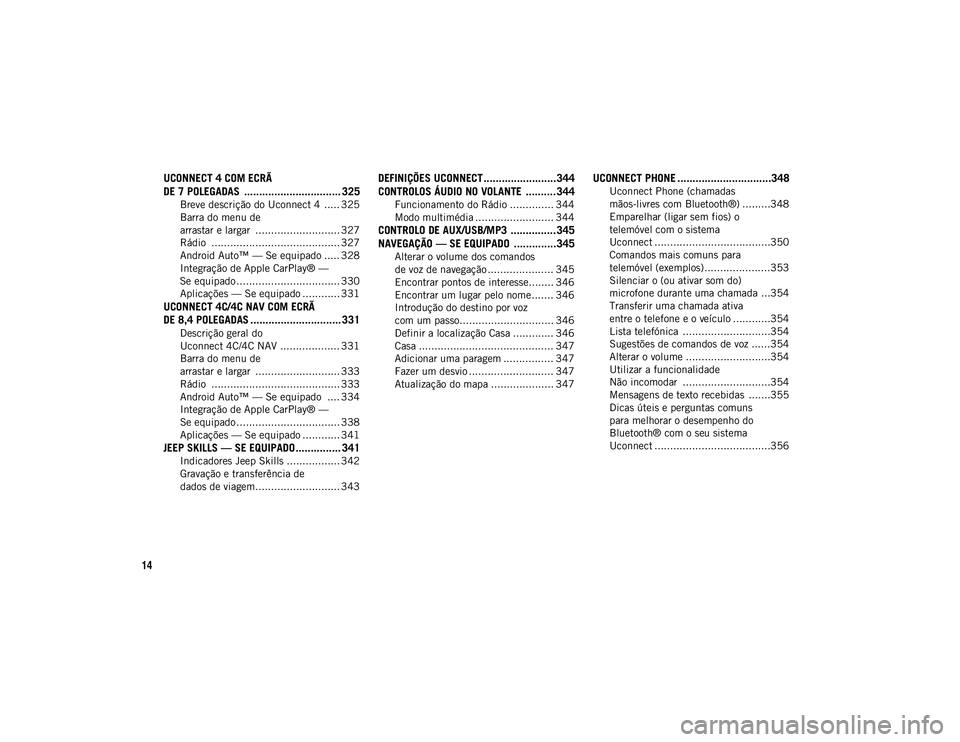
14
UCONNECT 4 COM ECRÃ
DE 7 POLEGADAS ................................ 325
Breve descrição do Uconnect 4 ..... 325
Barra do menu de
arrastar e largar ........................... 327 Rádio ......................................... 327
Android Auto™ — Se equipado ..... 328
Integração de Apple CarPlay® —
Se equipado ................................. 330 Aplicações — Se equipado ............ 331
UCONNECT 4C/4C NAV COM ECRÃ
DE 8,4 POLEGADAS .............................. 331
Descrição geral do
Uconnect 4C/4C NAV ................... 331 Barra do menu de
arrastar e largar ........................... 333 Rádio ......................................... 333
Android Auto™ — Se equipado .... 334
Integração de Apple CarPlay® —
Se equipado ................................. 338 Aplicações — Se equipado ............ 341
JEEP SKILLS — SE EQUIPADO ............... 341
Indicadores Jeep Skills ................. 342
Gravação e transferência de
dados de viagem........................... 343
DEFINIÇÕES UCONNECT........................344
CONTROLOS ÁUDIO NO VOLANTE ..........344
Funcionamento do Rádio .............. 344
Modo multimédia ......................... 344
CONTROLO DE AUX/USB/MP3 ...............345
NAVEGAÇÃO — SE EQUIPADO ..............345
Alterar o volume dos comandos
de voz de navegação ..................... 345 Encontrar pontos de interesse........ 346
Encontrar um lugar pelo nome ....... 346
Introdução do destino por voz
com um passo.............................. 346 Definir a localização Casa ............. 346
Casa ........................................... 347
Adicionar uma paragem ................ 347
Fazer um desvio ........................... 347
Atualização do mapa .................... 347
UCONNECT PHONE ...............................348
Uconnect Phone (chamadas
mãos-livres com Bluetooth®) .........348 Emparelhar (ligar sem fios) o
telemóvel com o sistema
Uconnect .....................................350 Comandos mais comuns para
telemóvel (exemplos).....................353 Silenciar o (ou ativar som do)
microfone durante uma chamada ...354 Transferir uma chamada ativa
entre o telefone e o veículo ............354 Lista telefónica ............................354
Sugestões de comandos de voz ......354
Alterar o volume ...........................354
Utilizar a funcionalidade
Não incomodar ............................354 Mensagens de texto recebidas .......355
Dicas úteis e perguntas comuns
para melhorar o desempenho do
Bluetooth® com o seu sistema
Uconnect .....................................356
20_MP_UG_PT_EU_t.book Page 14
Page 17 of 396
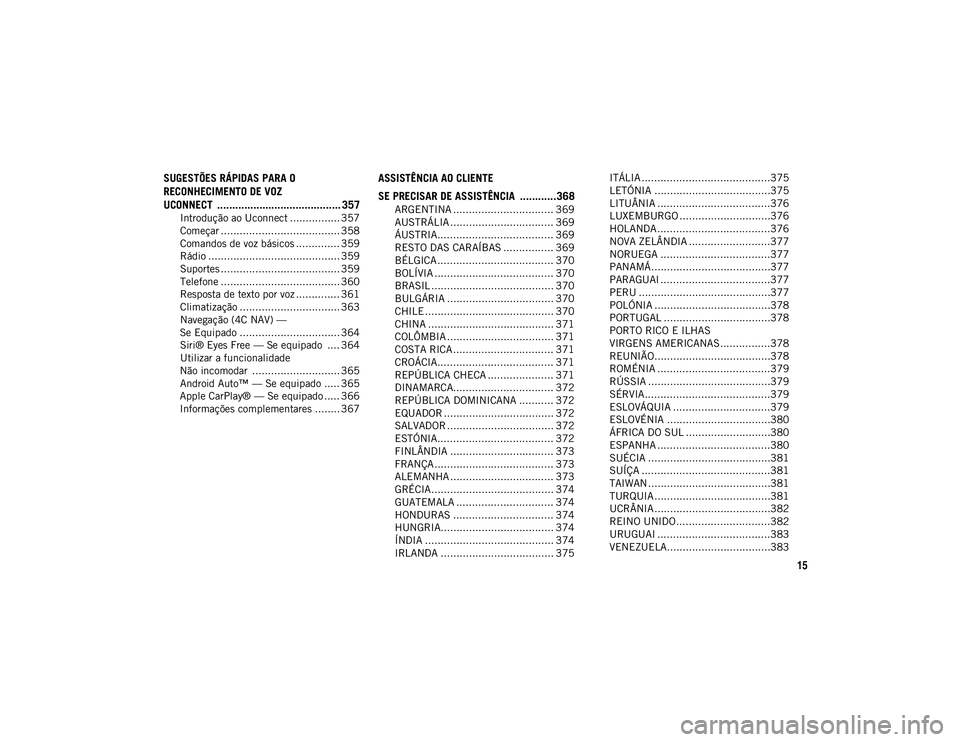
15
SUGESTÕES RÁPIDAS PARA O
RECONHECIMENTO DE VOZ
UCONNECT ......................................... 357
Introdução ao Uconnect ................ 357
Começar ...................................... 358
Comandos de voz básicos .............. 359
Rádio .......................................... 359
Suportes ...................................... 359
Telefone ...................................... 360
Resposta de texto por voz .............. 361
Climatização ................................ 363
Navegação (4C NAV) —
Se Equipado ................................ 364 Siri® Eyes Free — Se equipado .... 364
Utilizar a funcionalidade
Não incomodar ............................ 365 Android Auto™ — Se equipado ..... 365
Apple CarPlay® — Se equipado ..... 366
Informações complementares ........ 367
ASSISTÊNCIA AO CLIENTE
SE PRECISAR DE ASSISTÊNCIA ............368
ARGENTINA ................................ 369
AUSTRÁLIA ................................. 369
ÁUSTRIA..................................... 369
RESTO DAS CARAÍBAS ................ 369
BÉLGICA ..................................... 370
BOLÍVIA ...................................... 370
BRASIL ....................................... 370
BULGÁRIA .................................. 370
CHILE ......................................... 370
CHINA ........................................ 371
COLÔMBIA .................................. 371
COSTA RICA ................................ 371
CROÁCIA..................................... 371
REPÚBLICA CHECA ..................... 371
DINAMARCA................................ 372
REPÚBLICA DOMINICANA ........... 372
EQUADOR ................................... 372
SALVADOR .................................. 372
ESTÓNIA..................................... 372
FINLÂNDIA ................................. 373
FRANÇA ...................................... 373
ALEMANHA ................................. 373
GRÉCIA....................................... 374
GUATEMALA ............................... 374
HONDURAS ................................ 374
HUNGRIA.................................... 374
ÍNDIA ......................................... 374
IRLANDA .................................... 375 ITÁLIA .........................................375
LETÓNIA .....................................375
LITUÂNIA ....................................376
LUXEMBURGO .............................376
HOLANDA ....................................376
NOVA ZELÂNDIA ..........................377
NORUEGA ...................................377
PANAMÁ......................................377
PARAGUAI ...................................377
PERU ..........................................377
POLÓNIA .....................................378
PORTUGAL ..................................378
PORTO RICO E ILHAS
VIRGENS AMERICANAS ................378 REUNIÃO.....................................378
ROMÉNIA ....................................379
RÚSSIA .......................................379
SÉRVIA ........................................379
ESLOVÁQUIA ...............................379
ESLOVÉNIA .................................380
ÁFRICA DO SUL ...........................380
ESPANHA ....................................380
SUÉCIA .......................................381
SUÍÇA .........................................381
TAIWAN .......................................381
TURQUIA .....................................381
UCRÂNIA .....................................382
REINO UNIDO ..............................382
URUGUAI ....................................383
VENEZUELA.................................383
20_MP_UG_PT_EU_t.book Page 15
Page 330 of 396

MULTIMÉDIA
328
Sintonização direta
Sintonize diretamente uma estação de
rádio premindo o botão Tune (Sintonizar)
no ecrã tátil e introduzindo o número
desejado da estação.
Guardar predefinições do rádio manualmente
O seu rádio pode armazenar um total de 36
estações predefinidas, 12 predefinições por
banda (AM, FM e DAB). Estas são apresen -
tadas na parte superior do ecrã do rádio. Para
ver a 12 estações predefinidas por banda,
prima o botão de Seta no ecrã tátil no canto
superior direito do ecrã para alternar entre os
dois conjuntos de seis predefinições.
Para memorizar uma estação de rádio
manualmente, siga os passos abaixo:
1. Sintonize a estação pretendida.
2. Prima e mantenha premido o botão com o número pretendido no ecrã tátil
durante mais de dois segundos ou até
ouvir um sinal sonoro de confirmação.
Android Auto™ — Se equipado
NOTA:
A disponibilidade da funcionalidade
depende da operadora e do fabricante do
telemóvel. Algumas funcionalidades da
Android Auto podem ou não estar disponíveis
em algumas regiões e/ou idioma.
A aplicação Android Auto™ é uma aplicação
do sistema Uconnect e do seu smartphone
Android™ 5.0 (Lollipop) ou superior, com
pacote de dados, que lhe permite projetar o
visor do smartphone e várias aplicações no
visor do rádio do ecrã tátil. A aplicação
Android Auto™ fornece-lhe, automatica -
mente, informações úteis e organiza estas
em cartões simples que são exibidos quando
necessário. A aplicação Android Auto™ pode
ser utilizada com a melhor tecnologia de voz
da Google, com os comandos do volante,
com os botões do painel frontal do rádio e com o ecrã tátil do visor do rádio para
controlar várias das suas aplicações. Para
utilizar a aplicação Android Auto™, siga os
passos indicados:
1. Transfira a aplicação Android Auto™ da
Google Play Store para o seu smartphone
Android™.
2. Ligue o seu smartphone Android™ a uma das portas multimédia USB do veículo.
Se não tiver descarregado a aplicação
Android Auto™ para o seu smartphone
antes de ligar o dispositivo pela primeira
vez, a aplicação inicia a transferência.
NOTA:
Certifique-se de que utiliza o cabo USB que
foi fornecido de fábrica com o telemóvel,
pois os cabos não originais poderão não
funcionar.
20_MP_UG_PT_EU_t.book Page 328
Page 331 of 396
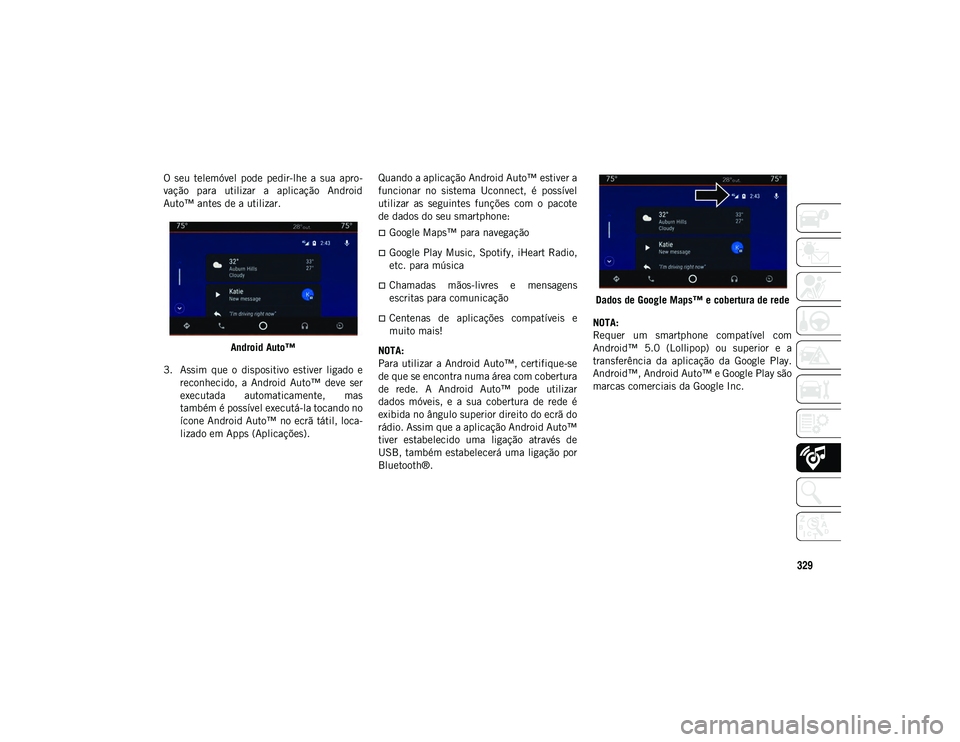
329
O seu telemóvel pode pedir-lhe a sua apro-
vação para utilizar a aplicação Android
Auto™ antes de a utilizar.
Android Auto™
3. Assim que o dispositivo estiver ligado e reconhecido, a Android Auto™ deve ser
executada automaticamente, mas
também é possível executá-la tocando no
ícone Android Auto™ no ecrã tátil, loca -
lizado em Apps (Aplicações). Quando a aplicação Android Auto™ estiver a
funcionar no sistema Uconnect, é possível
utilizar as seguintes funções com o pacote
de dados do seu smartphone:
Google Maps™ para navegação
Google Play Music, Spotify, iHeart Radio,
etc. para música
Chamadas mãos-livres e mensagens
escritas para comunicação
Centenas de aplicações compatíveis e
muito mais!
NOTA:
Para utilizar a Android Auto™, certifique-se
de que se encontra numa área com cobertura
de rede. A Android Auto™ pode utilizar
dados móveis, e a sua cobertura de rede é
exibida no ângulo superior direito do ecrã do
rádio. Assim que a aplicação Android Auto™
tiver estabelecido uma ligação através de
USB, também estabelecerá uma ligação por
Bluetooth®. Dados de Google Maps™ e cobertura de rede
NOTA:
Requer um smartphone compatível com
Android™ 5.0 (Lollipop) ou superior e a
transferência da aplicação da Google Play.
Android™, Android Auto™ e Google Play são
marcas comerciais da Google Inc.
20_MP_UG_PT_EU_t.book Page 329
Page 333 of 396
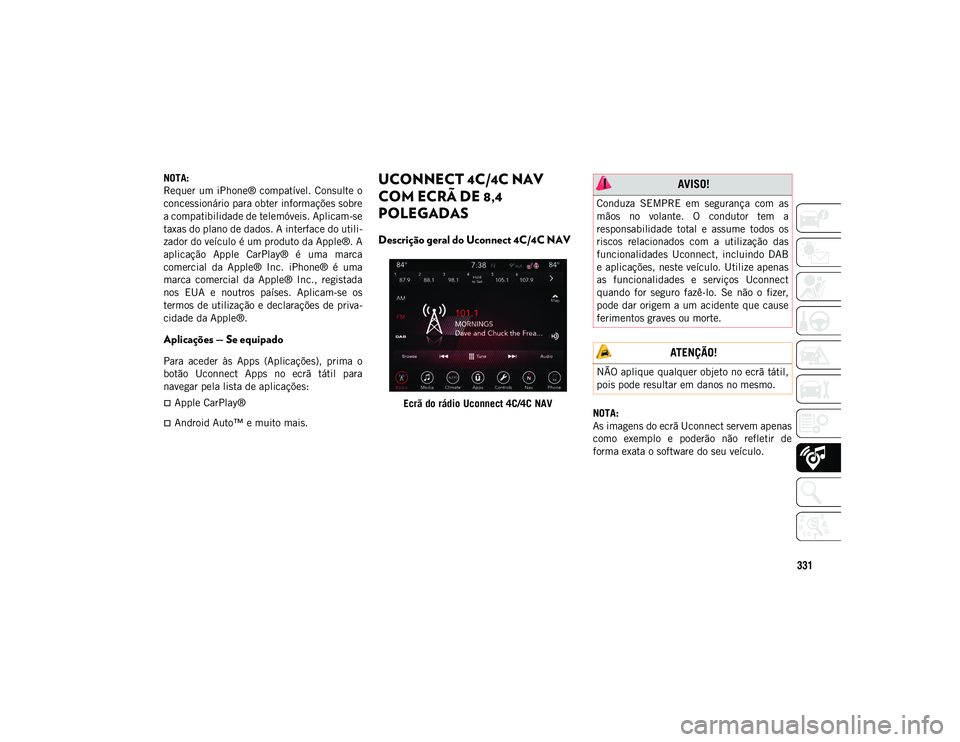
331
NOTA:
Requer um iPhone® compatível. Consulte o
concessionário para obter informações sobre
a compatibilidade de telemóveis. Aplicam-se
taxas do plano de dados. A interface do utili-
zador do veículo é um produto da Apple®. A
aplicação Apple CarPlay® é uma marca
comercial da Apple® Inc. iPhone® é uma
marca comercial da Apple® Inc., registada
nos EUA e noutros países. Aplicam-se os
termos de utilização e declarações de priva -
cidade da Apple®.
Aplicações — Se equipado
Para aceder às Apps (Aplicações), prima o
botão Uconnect Apps no ecrã tátil para
navegar pela lista de aplicações:
Apple CarPlay®
Android Auto™ e muito mais.
UCONNECT 4C/4C NAV
COM ECRÃ DE 8,4
POLEGADAS
Descrição geral do Uconnect 4C/4C NAV
Ecrã do rádio Uconnect 4C/4C NAV NOTA:
As imagens do ecrã Uconnect servem apenas
como exemplo e poderão não refletir de
forma exata o software do seu veículo.
AVISO!
Conduza SEMPRE em segurança com as
mãos no volante. O condutor tem a
responsabilidade total e assume todos os
riscos relacionados com a utilização das
funcionalidades Uconnect, incluindo DAB
e aplicações, neste veículo. Utilize apenas
as funcionalidades e serviços Uconnect
quando for seguro fazê-lo. Se não o fizer,
pode dar origem a um acidente que cause
ferimentos graves ou morte.
ATENÇÃO!
NÃO aplique qualquer objeto no ecrã tátil,
pois pode resultar em danos no mesmo.
20_MP_UG_PT_EU_t.book Page 331
Page 336 of 396
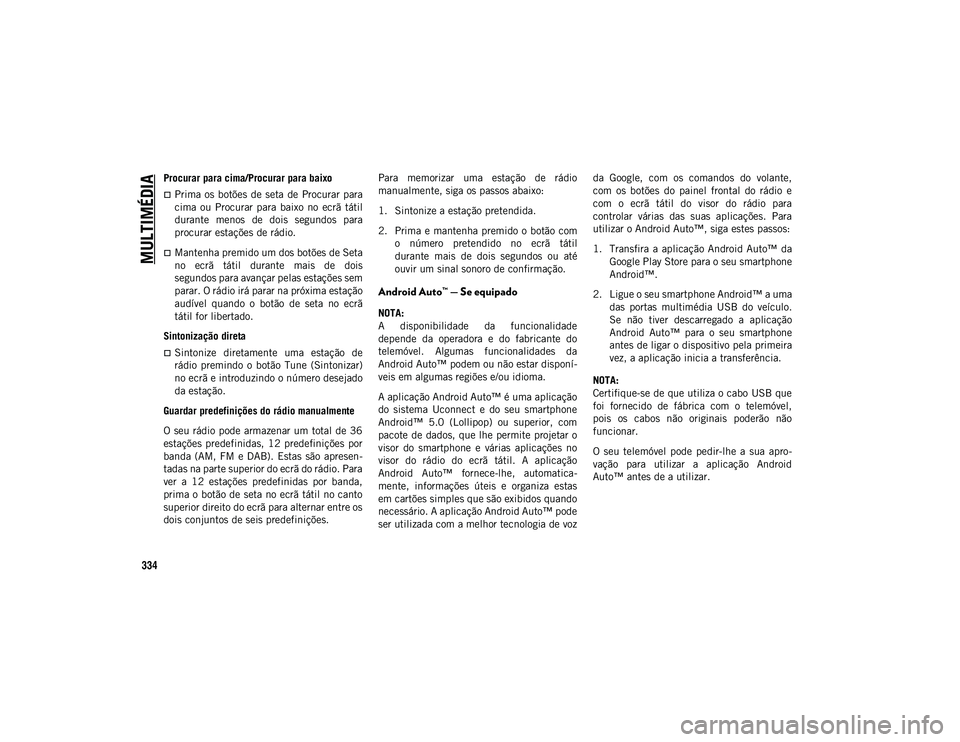
MULTIMÉDIA
334
Procurar para cima/Procurar para baixo
Prima os botões de seta de Procurar para
cima ou Procurar para baixo no ecrã tátil
durante menos de dois segundos para
procurar estações de rádio.
Mantenha premido um dos botões de Seta
no ecrã tátil durante mais de dois
segundos para avançar pelas estações sem
parar. O rádio irá parar na próxima estação
audível quando o botão de seta no ecrã
tátil for libertado.
Sintonização direta
Sintonize diretamente uma estação de
rádio premindo o botão Tune (Sintonizar)
no ecrã e introduzindo o número desejado
da estação.
Guardar predefinições do rádio manualmente
O seu rádio pode armazenar um total de 36
estações predefinidas, 12 predefinições por
banda (AM, FM e DAB). Estas são apresen -
tadas na parte superior do ecrã do rádio. Para
ver a 12 estações predefinidas por banda,
prima o botão de seta no ecrã tátil no canto
superior direito do ecrã para alternar entre os
dois conjuntos de seis predefinições. Para memorizar uma estação de rádio
manualmente, siga os passos abaixo:
1. Sintonize a estação pretendida.
2. Prima e mantenha premido o botão com
o número pretendido no ecrã tátil
durante mais de dois segundos ou até
ouvir um sinal sonoro de confirmação.
Android Auto™ — Se equipado
NOTA:
A disponibilidade da funcionalidade
depende da operadora e do fabricante do
telemóvel. Algumas funcionalidades da
Android Auto™ podem ou não estar disponí -
veis em algumas regiões e/ou idioma.
A aplicação Android Auto™ é uma aplicação
do sistema Uconnect e do seu smartphone
Android™ 5.0 (Lollipop) ou superior, com
pacote de dados, que lhe permite projetar o
visor do smartphone e várias aplicações no
visor do rádio do ecrã tátil. A aplicação
Android Auto™ fornece-lhe, automatica -
mente, informações úteis e organiza estas
em cartões simples que são exibidos quando
necessário. A aplicação Android Auto™ pode
ser utilizada com a melhor tecnologia de voz da Google, com os comandos do volante,
com os botões do painel frontal do rádio e
com o ecrã tátil do visor do rádio para
controlar várias das suas aplicações. Para
utilizar o Android Auto™, siga estes passos:
1. Transfira a aplicação Android Auto™ da
Google Play Store para o seu smartphone
Android™.
2. Ligue o seu smartphone Android™ a uma das portas multimédia USB do veículo.
Se não tiver descarregado a aplicação
Android Auto™ para o seu smartphone
antes de ligar o dispositivo pela primeira
vez, a aplicação inicia a transferência.
NOTA:
Certifique-se de que utiliza o cabo USB que
foi fornecido de fábrica com o telemóvel,
pois os cabos não originais poderão não
funcionar.
O seu telemóvel pode pedir-lhe a sua apro -
vação para utilizar a aplicação Android
Auto™ antes de a utilizar.
20_MP_UG_PT_EU_t.book Page 334
Page 337 of 396
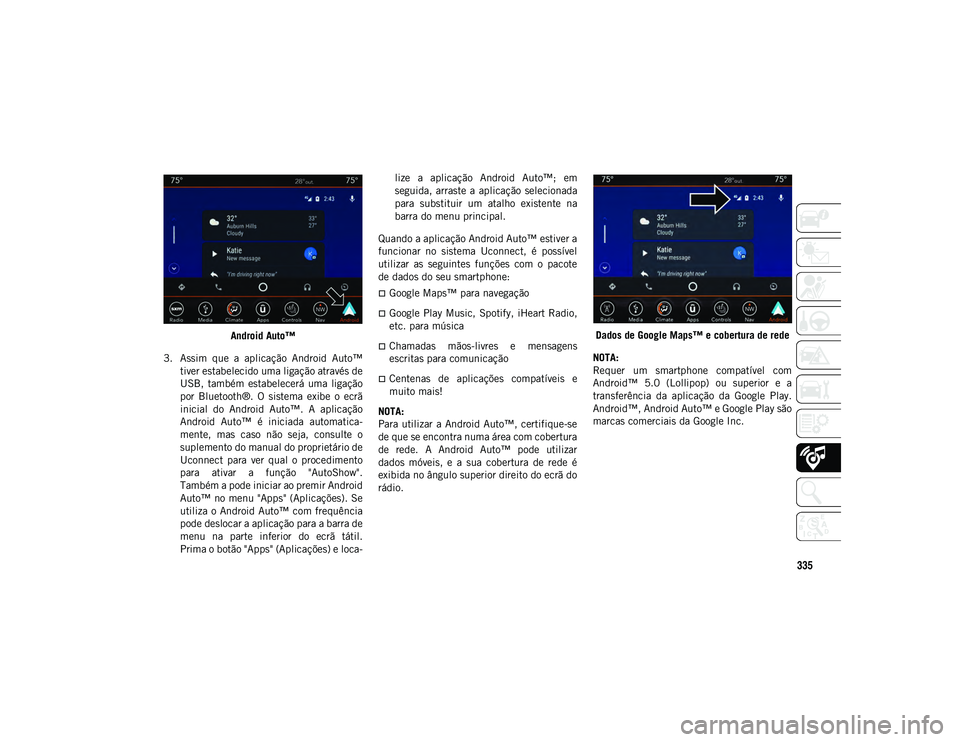
335
Android Auto™
3. Assim que a aplicação Android Auto™ tiver estabelecido uma ligação através de
USB, também estabelecerá uma ligação
por Bluetooth®. O sistema exibe o ecrã
inicial do Android Auto™. A aplicação
Android Auto™ é iniciada automatica -
mente, mas caso não seja, consulte o
suplemento do manual do proprietário de
Uconnect para ver qual o procedimento
para ativar a função "AutoShow".
Também a pode iniciar ao premir Android
Auto™ no menu "Apps" (Aplicações). Se
utiliza o Android Auto™ com frequência
pode deslocar a aplicação para a barra de
menu na parte inferior do ecrã tátil.
Prima o botão "Apps" (Aplicações) e loca -lize a aplicação Android Auto™; em
seguida, arraste a aplicação selecionada
para substituir um atalho existente na
barra do menu principal.
Quando a aplicação Android Auto™ estiver a
funcionar no sistema Uconnect, é possível
utilizar as seguintes funções com o pacote
de dados do seu smartphone:
Google Maps™ para navegação
Google Play Music, Spotify, iHeart Radio,
etc. para música
Chamadas mãos-livres e mensagens
escritas para comunicação
Centenas de aplicações compatíveis e
muito mais!
NOTA:
Para utilizar a Android Auto™, certifique-se
de que se encontra numa área com cobertura
de rede. A Android Auto™ pode utilizar
dados móveis, e a sua cobertura de rede é
exibida no ângulo superior direito do ecrã do
rádio. Dados de Google Maps™ e cobertura de rede
NOTA:
Requer um smartphone compatível com
Android™ 5.0 (Lollipop) ou superior e a
transferência da aplicação da Google Play.
Android™, Android Auto™ e Google Play são
marcas comerciais da Google Inc.
20_MP_UG_PT_EU_t.book Page 335
Page 338 of 396
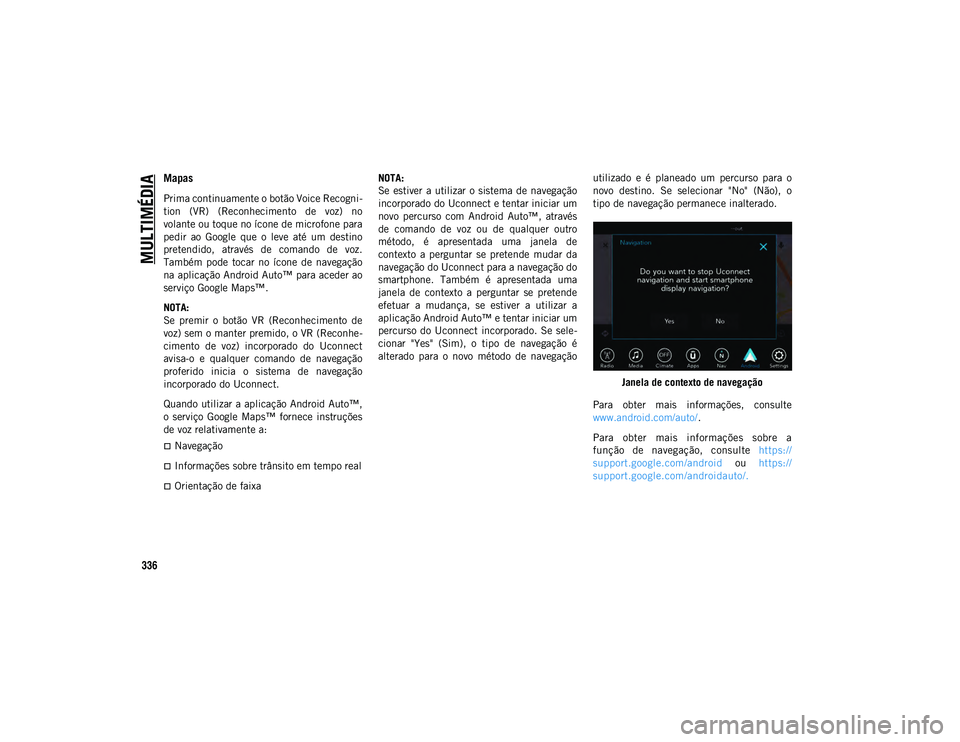
MULTIMÉDIA
336
Mapas
Prima continuamente o botão Voice Recogni-
tion (VR) (Reconhecimento de voz) no
volante ou toque no ícone de microfone para
pedir ao Google que o leve até um destino
pretendido, através de comando de voz.
Também pode tocar no ícone de navegação
na aplicação Android Auto™ para aceder ao
serviço Google Maps™.
NOTA:
Se premir o botão VR (Reconhecimento de
voz) sem o manter premido, o VR (Reconhe -
cimento de voz) incorporado do Uconnect
avisa-o e qualquer comando de navegação
proferido inicia o sistema de navegação
incorporado do Uconnect.
Quando utilizar a aplicação Android Auto™,
o serviço Google Maps™ fornece instruções
de voz relativamente a:
Navegação
Informações sobre trânsito em tempo real
Orientação de faixa NOTA:
Se estiver a utilizar o sistema de navegação
incorporado do Uconnect e tentar iniciar um
novo percurso com Android Auto™, através
de comando de voz ou de qualquer outro
método, é apresentada uma janela de
contexto a perguntar se pretende mudar da
navegação do Uconnect para a navegação do
smartphone. Também é apresentada uma
janela de contexto a perguntar se pretende
efetuar a mudança, se estiver a utilizar a
aplicação Android Auto™ e tentar iniciar um
percurso do Uconnect incorporado. Se sele
-
cionar "Yes" (Sim), o tipo de navegação é
alterado para o novo método de navegação utilizado e é planeado um percurso para o
novo destino. Se selecionar "No" (Não), o
tipo de navegação permanece inalterado.
Janela de contexto de navegação
Para obter mais informações, consulte
www.android.com/auto/ .
Para obter mais informações sobre a
função de navegação, consulte https://
support.google.com/android ou https://
support.google.com/androidauto/.
20_MP_UG_PT_EU_t.book Page 336
Page 339 of 396
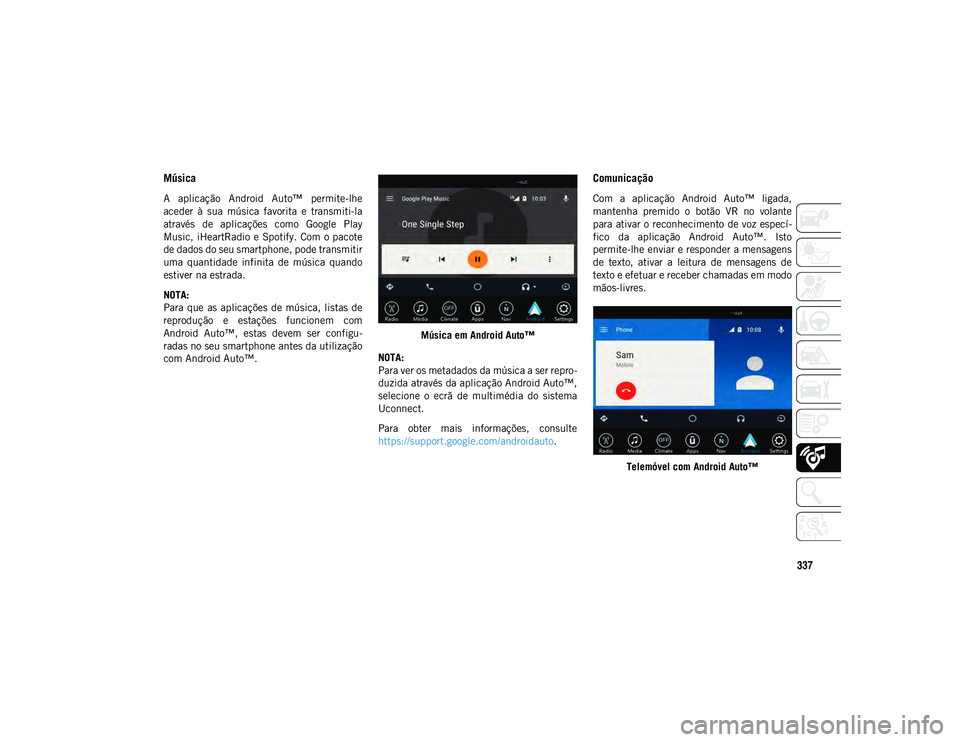
337
Música
A aplicação Android Auto™ permite-lhe
aceder à sua música favorita e transmiti-la
através de aplicações como Google Play
Music, iHeartRadio e Spotify. Com o pacote
de dados do seu smartphone, pode transmitir
uma quantidade infinita de música quando
estiver na estrada.
NOTA:
Para que as aplicações de música, listas de
reprodução e estações funcionem com
Android Auto™, estas devem ser configu-
radas no seu smartphone antes da utilização
com Android Auto™. Música em Android Auto™
NOTA:
Para ver os metadados da música a ser repro -
duzida através da aplicação Android Auto™,
selecione o ecrã de multimédia do sistema
Uconnect.
Para obter mais informações, consulte
https://support.google.com/androidauto .
Comunicação
Com a aplicação Android Auto™ ligada,
mantenha premido o botão VR no volante
para ativar o reconhecimento de voz especí -
fico da aplicação Android Auto™. Isto
permite-lhe enviar e responder a mensagens
de texto, ativar a leitura de mensagens de
texto e efetuar e receber chamadas em modo
mãos-livres.
Telemóvel com Android Auto™
20_MP_UG_PT_EU_t.book Page 337
Page 340 of 396

MULTIMÉDIA
338
Aplicações
Sempre que é iniciada, a aplicação Android
Auto™ apresenta todas as aplicações
compatíveis disponíveis para utilização com
Android Auto™. É necessário transferir a
aplicação compatível e iniciar sessão na
mesma, para que ela funcione com a Android
Auto™. Consulte g.co/androidauto para ver a
lista mais recente de aplicações disponíveis
para Android Auto™.
Integração de Apple CarPlay® — Se
equipado
NOTA:
A disponibilidade da funcionalidade
depende da operadora e do fabricante do
telemóvel. Algumas funcionalidades da
Apple CarPlay® podem ou não estar disponí -
veis em algumas regiões e/ou idioma.
O Uconnect funciona na perfeição com
Apple CarPlay®, a forma mais inteligente e
mais segura de usar o iPhone® no automóvel
e manter-se focado na estrada. Utilize o ecrã
tátil do Uconnect, os botões e comandos do
veículo e a sua voz com a Siri para obter
acesso a funções da Apple Music®, mapas,
mensagens e muito mais. Para utilizar Apple CarPlay®, certifique-se
de que usa um iPhone® 5 ou posterior, de
que a Siri está ativada em Settings (Defini
-
ções), de que o iPhone® está desbloqueado
apenas para a primeira ligação e, em
seguida, utilize este procedimento:
1. Ligue o seu iPhone® a uma das portas multimédia USB do veículo.
NOTA:
Certifique-se de que utiliza o cabo Lightning
que foi fornecido de fábrica com o telemóvel,
pois os cabos não originais poderão não
funcionar.
2. Quando o dispositivo estiver ligado, o sistema apresenta o ecrã inicial do Apple
CarPlay®. A aplicação Apple CarPlay® é
iniciada automaticamente, mas caso não
seja, consulte o suplemento do manual
do proprietário de Uconnect para ver qual
o procedimento para ativar a função
"AutoShow". Também a pode iniciar ao
premir o ícone Apple CarPlay® no menu
"Apps" (Aplicações). Se utilizar o Apple
CarPlay® com frequência pode deslocar
a aplicação para a barra do menu na
parte inferior do ecrã tátil. Prima o botão
Apps (Aplicações) e localize a aplicação Apple CarPlay®; em seguida, arraste e
largue a aplicação selecionada para
substituir um atalho existente na barra
do menu principal.
Apple CarPlay®
Quando a aplicação Apple CarPlay® estiver a
funcionar no sistema Uconnect, é possível
utilizar as seguintes funções com o pacote
de dados do seu iPhone®:
Phone (Telefone)
Music (Música)
Messages (Mensagens)
Maps (Mapas)
20_MP_UG_PT_EU_t.book Page 338